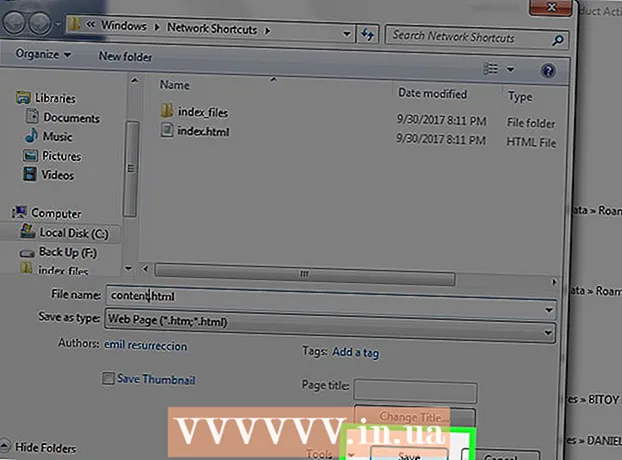நூலாசிரியர்:
Virginia Floyd
உருவாக்கிய தேதி:
6 ஆகஸ்ட் 2021
புதுப்பிப்பு தேதி:
22 ஜூன் 2024

உள்ளடக்கம்
- படிகள்
- பகுதி 1 இன் 2: இழந்த விசையை மீட்டெடுக்கிறது
- பகுதி 2 இன் 2: விண்டோஸ் 8.1 ஐ செயல்படுத்துதல்
- குறிப்புகள்
விண்டோஸ் 8.1 ஆப்பரேட்டிங் சிஸ்டத்தை முதல் முறையாகப் பயன்படுத்தும் போது, அதை தொடர்ந்து பயன்படுத்துவதற்கு ஒரு குறிப்பிட்ட காலத்திற்குள் அதை செயல்படுத்த வேண்டும். நிறுவல் தொகுப்பில் ஏற்கனவே உள்ள அறிவுறுத்தல்கள் மற்றும் செயல்படுத்தும் விசையுடன் இதைச் செய்வது மிகவும் எளிதானது. ஆனால் எப்படியாவது உங்கள் செயல்படுத்தும் விசையை இழந்தால், இந்த அமைப்பைச் செயல்படுத்த கூடுதல் வழிகள் உள்ளன.
படிகள்
பகுதி 1 இன் 2: இழந்த விசையை மீட்டெடுக்கிறது
 1 விசையை மீட்டெடுக்க நிரலைப் பதிவிறக்கவும். விண்டோஸ் செயல்படுத்தும் விசை பதிவேட்டில் சேமிக்கப்படுகிறது மற்றும் ஒரு சிறப்பு நிரலைப் பயன்படுத்தி அங்கிருந்து மீட்டெடுக்க முடியும். மிகவும் பிரபலமான நிரல்கள் ProductKey மற்றும் Key Finder.
1 விசையை மீட்டெடுக்க நிரலைப் பதிவிறக்கவும். விண்டோஸ் செயல்படுத்தும் விசை பதிவேட்டில் சேமிக்கப்படுகிறது மற்றும் ஒரு சிறப்பு நிரலைப் பயன்படுத்தி அங்கிருந்து மீட்டெடுக்க முடியும். மிகவும் பிரபலமான நிரல்கள் ProductKey மற்றும் Key Finder. - இவை டெவலப்பர்களின் வலைத்தளங்களிலிருந்து பதிவிறக்கம் செய்யக்கூடிய இலவச நிரல்கள். இந்த நிரல்களின் கட்டண பதிப்புகளும் உள்ளன, ஆனால் விண்டோஸ் விசையைப் பிரித்தெடுக்க இலவச பதிப்பு போதுமானதாக இருக்கும்.
 2 விசையை மீட்டெடுக்க நிரலை இயக்கவும். ஒரு விதியாக, நீங்கள் அத்தகைய நிரலை நிறுவ தேவையில்லை. அதை இயக்கவும் மற்றும் கிடைக்கும் விசைகளின் பட்டியல் காட்டப்படும். விண்டோஸ் நுழைவு மற்றும் அதனுடன் தொடர்புடைய விசையைக் கண்டறியவும்.
2 விசையை மீட்டெடுக்க நிரலை இயக்கவும். ஒரு விதியாக, நீங்கள் அத்தகைய நிரலை நிறுவ தேவையில்லை. அதை இயக்கவும் மற்றும் கிடைக்கும் விசைகளின் பட்டியல் காட்டப்படும். விண்டோஸ் நுழைவு மற்றும் அதனுடன் தொடர்புடைய விசையைக் கண்டறியவும்.  3 விசையை எழுதுங்கள் அல்லது நகலெடுக்கவும். விசை "தயாரிப்பு விசை" அல்லது "சிடி விசை" என்று பெயரிடப்படும். விண்டோஸ் செயல்படுத்தும் விசை 25 எழுத்துக்களைக் கொண்டுள்ளது, அவை ஐந்து குழுக்களாகப் பிரிக்கப்படுகின்றன (ஒரு குழுவிற்கு ஐந்து எழுத்துக்கள்).
3 விசையை எழுதுங்கள் அல்லது நகலெடுக்கவும். விசை "தயாரிப்பு விசை" அல்லது "சிடி விசை" என்று பெயரிடப்படும். விண்டோஸ் செயல்படுத்தும் விசை 25 எழுத்துக்களைக் கொண்டுள்ளது, அவை ஐந்து குழுக்களாகப் பிரிக்கப்படுகின்றன (ஒரு குழுவிற்கு ஐந்து எழுத்துக்கள்).
பகுதி 2 இன் 2: விண்டோஸ் 8.1 ஐ செயல்படுத்துதல்
 1 செயல்படுத்தும் சாளரத்தைத் திறக்கவும். இதைச் செய்ய, கிளிக் செய்யவும் வெற்றி+ஆர் மற்றும் நுழைய சேறு 3... கிளிக் செய்யவும் . உள்ளிடவும்சாளரத்தை திறக்க.
1 செயல்படுத்தும் சாளரத்தைத் திறக்கவும். இதைச் செய்ய, கிளிக் செய்யவும் வெற்றி+ஆர் மற்றும் நுழைய சேறு 3... கிளிக் செய்யவும் . உள்ளிடவும்சாளரத்தை திறக்க.  2 செயல்படுத்தும் விசையை உள்ளிடவும். கணினி வழக்கு அல்லது விண்டோஸ் நிறுவல் வட்டில் அல்லது பதிவேட்டில் இருந்து பிரித்தெடுக்கப்பட்ட விசையை உள்ளிடவும். தானாக சேர்க்கப்படுவதால் நீங்கள் "-" (கோடு) எழுத்துக்களை உள்ளிட தேவையில்லை. விசையை நுழைத்த பிறகு, விண்டோஸ் தானாகவே செயல்படுத்த முயற்சிக்கும்.
2 செயல்படுத்தும் விசையை உள்ளிடவும். கணினி வழக்கு அல்லது விண்டோஸ் நிறுவல் வட்டில் அல்லது பதிவேட்டில் இருந்து பிரித்தெடுக்கப்பட்ட விசையை உள்ளிடவும். தானாக சேர்க்கப்படுவதால் நீங்கள் "-" (கோடு) எழுத்துக்களை உள்ளிட தேவையில்லை. விசையை நுழைத்த பிறகு, விண்டோஸ் தானாகவே செயல்படுத்த முயற்சிக்கும்.  3 கட்டளை வரியைப் பயன்படுத்தவும். மேலே உள்ள படிகள் வேலை செய்யவில்லை என்றால், நீங்கள் கட்டளை வரியில் விசையை உள்ளிட முயற்சி செய்யலாம். கிளிக் செய்யவும் வெற்றி+எக்ஸ் மற்றும் "கட்டளை வரியில் (நிர்வாகம்)" என்பதைத் தேர்ந்தெடுக்கவும்.
3 கட்டளை வரியைப் பயன்படுத்தவும். மேலே உள்ள படிகள் வேலை செய்யவில்லை என்றால், நீங்கள் கட்டளை வரியில் விசையை உள்ளிட முயற்சி செய்யலாம். கிளிக் செய்யவும் வெற்றி+எக்ஸ் மற்றும் "கட்டளை வரியில் (நிர்வாகம்)" என்பதைத் தேர்ந்தெடுக்கவும். - உள்ளிடவும் slmgr.vbs / ipk XXXXX-XXXXX-XXXXX-XXXXX-XXXXX மற்றும் அழுத்தவும் . உள்ளிடவும்; அதற்கு பதிலாக XXXXX செயல்படுத்தும் விசையை மாற்றவும். "-" (கோடு) எழுத்துக்களை உள்ளிடவும். "சாவி XXXXX வெற்றிகரமாக நிறுவப்பட்டுள்ளது" என்ற செய்தியுடன் ஒரு சாளரம் திறக்கப்பட வேண்டும்.
- உள்ளிடவும் slmgr.vbs / ato மற்றும் அழுத்தவும் . உள்ளிடவும்... "விண்டோஸ் ஆக்டிவேஷன் (ஆர்) செய்தியுடன் ஒரு சாளரம் திறக்கப்பட வேண்டும் கணினி பதிப்பு". செயல்படுத்தல் வெற்றிகரமாக இருந்தால், "தயாரிப்பு வெற்றிகரமாக செயல்படுத்தப்பட்டது" என்ற செய்தியுடன் ஒரு சாளரம் திறக்கும்.
 4 நீங்கள் இன்னும் கணினியை செயல்படுத்த முடியவில்லை என்றால், மைக்ரோசாப்ட், அதாவது விண்டோஸ் தானியங்கி செயல்படுத்தும் சேவை தொடர்பு கொள்ளவும். உங்கள் பகுதியில் ஒரு எண்ணைக் கண்டுபிடிக்க, கிளிக் செய்யவும் வெற்றி+ஆர் மற்றும் நுழைய சேறு 4... தொடர்பு தகவல் மற்றும் நிறுவல் ஐடியுடன் ஒரு சாளரம் திறக்கும்.
4 நீங்கள் இன்னும் கணினியை செயல்படுத்த முடியவில்லை என்றால், மைக்ரோசாப்ட், அதாவது விண்டோஸ் தானியங்கி செயல்படுத்தும் சேவை தொடர்பு கொள்ளவும். உங்கள் பகுதியில் ஒரு எண்ணைக் கண்டுபிடிக்க, கிளிக் செய்யவும் வெற்றி+ஆர் மற்றும் நுழைய சேறு 4... தொடர்பு தகவல் மற்றும் நிறுவல் ஐடியுடன் ஒரு சாளரம் திறக்கும். - நிறுவல் ஐடியை நீங்கள் தொலைபேசியில் உள்ளிட வேண்டியிருப்பதால் குறிப்பு செய்யுங்கள். இது உங்கள் கணினியை அங்கீகரிக்கும் ஒரு நீண்ட ஆனால் தேவையான செயல்முறையாகும்.
குறிப்புகள்
- தயாரிப்பு விசை ஏற்கனவே விண்டோஸ் 8.1 தொகுப்பில் சேர்க்கப்பட்டுள்ளது. உங்களிடம் அத்தகைய விசை இருந்தால், கட்டளை வரியைப் பயன்படுத்தி அதை நிறுவ தேவையில்லை.
- தயாரிப்பு விசையை குறிப்பிட்ட எண்ணிக்கையிலான கணினிகளில் மட்டுமே பயன்படுத்த முடியும். நீங்கள் அதிகபட்ச எண்ணிக்கையிலான கணினிகளை அடைந்தால், விசை செல்லாததாகிவிடும்.
- இந்தக் கட்டுரை கல்வி நோக்கங்களுக்காக மட்டுமே எழுதப்பட்டது. மென்பொருள் சிக்கல்களைத் தவிர்க்க எப்போதும் உண்மையான விண்டோஸ் 8.1 ஐ வாங்கி செயல்படுத்தவும்.
- விண்டோஸின் புதிய பதிப்பு வெளியானவுடன், மைக்ரோசாப்ட் தனது தயாரிப்பு விசையை எவ்வாறு விநியோகிக்கிறது என்பதில் மாற்றங்களைச் செய்துள்ளது. தற்போது, விண்டோஸ் 8 க்கான தயாரிப்பு விசை ஒரு கணினியின் BIOS இல் பதிக்கப்பட்டுள்ளது. இது பல பயனர்களில் பிரதிபலித்தது: அவர்களில் சிலர் இந்த கண்டுபிடிப்பில் திருப்தி அடைந்தனர், மற்றவர்கள் அதிகம் இல்லை.
- எக்ஸ்பாக்ஸில் இந்த படி செய்யும் போது கவனமாக இருங்கள். அவை சாதனத்திற்கு முழுமையான சேதத்தை ஏற்படுத்தும்.